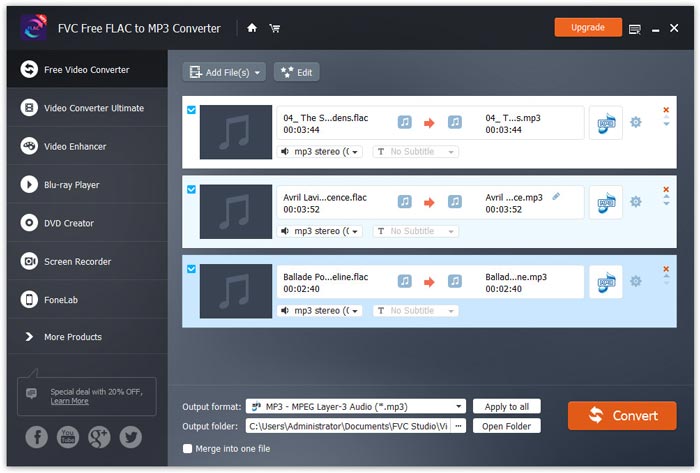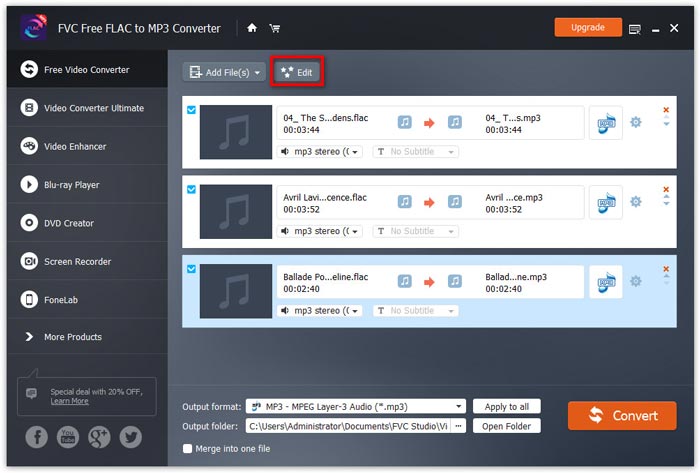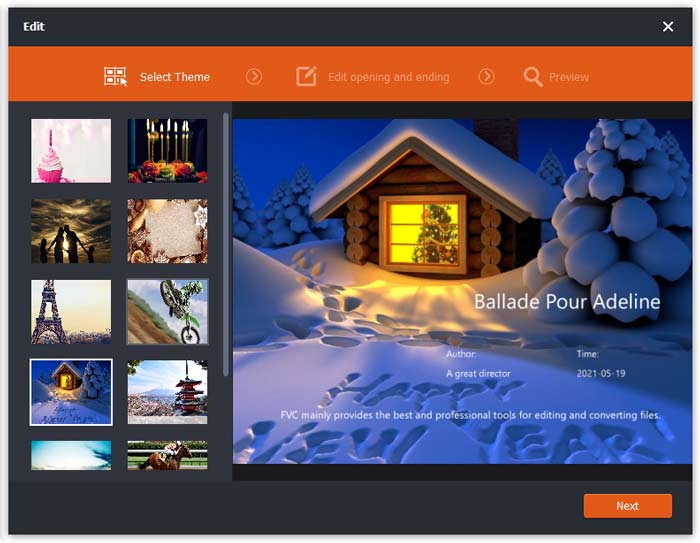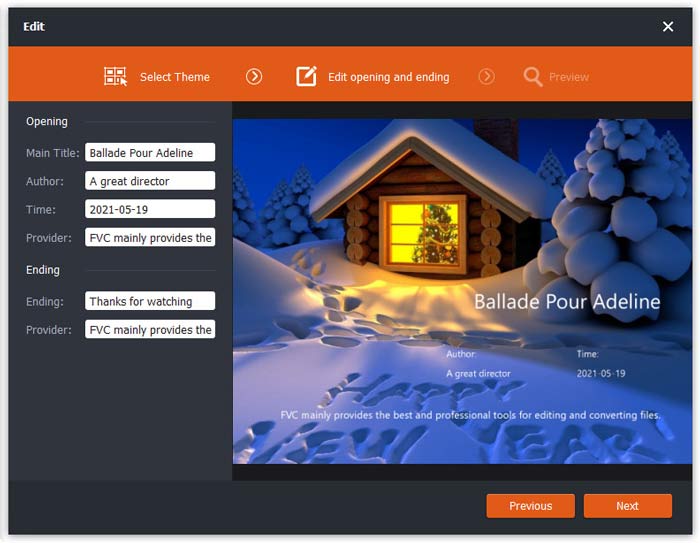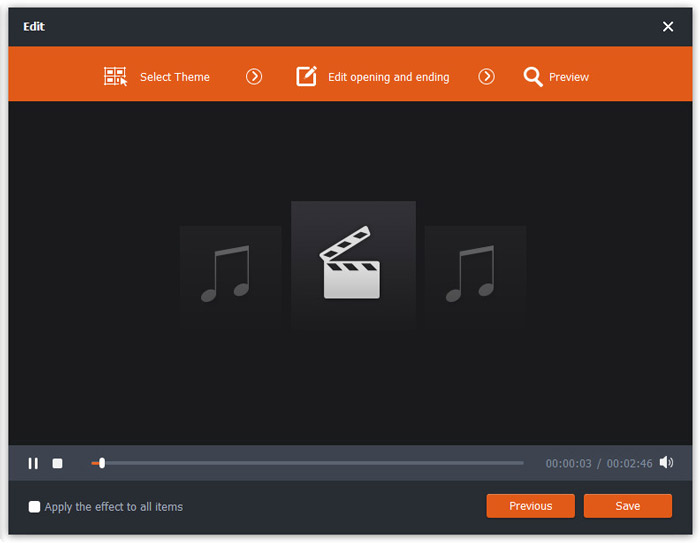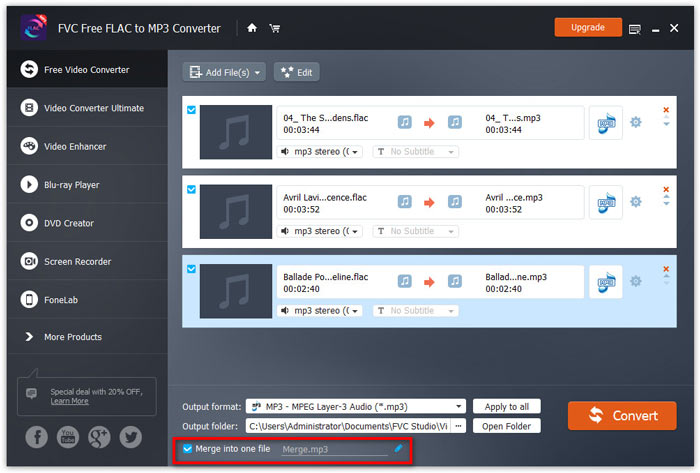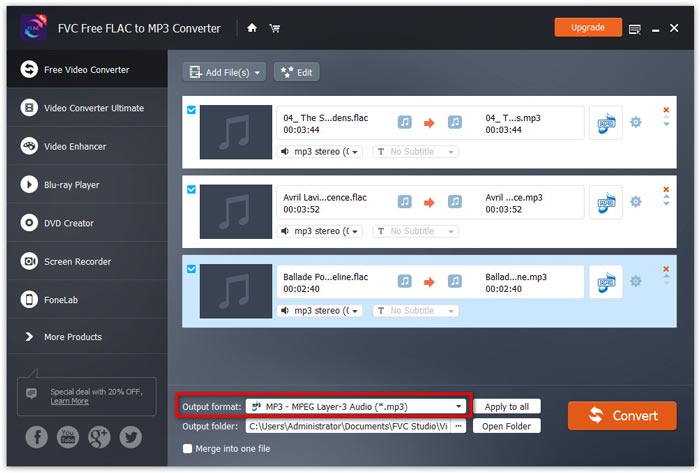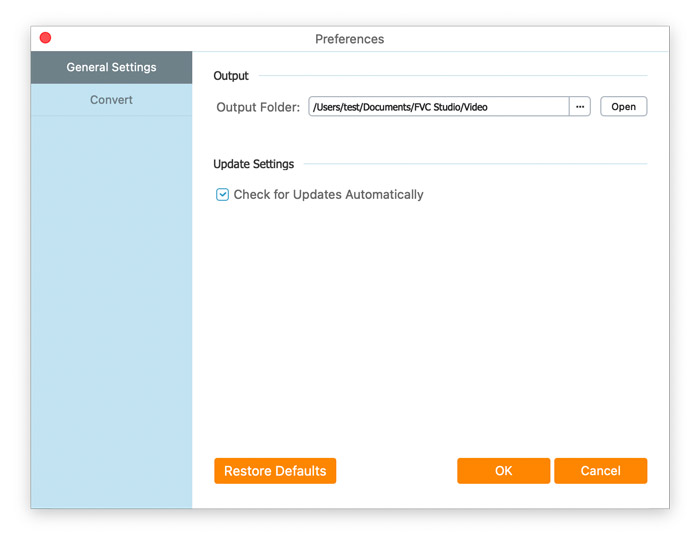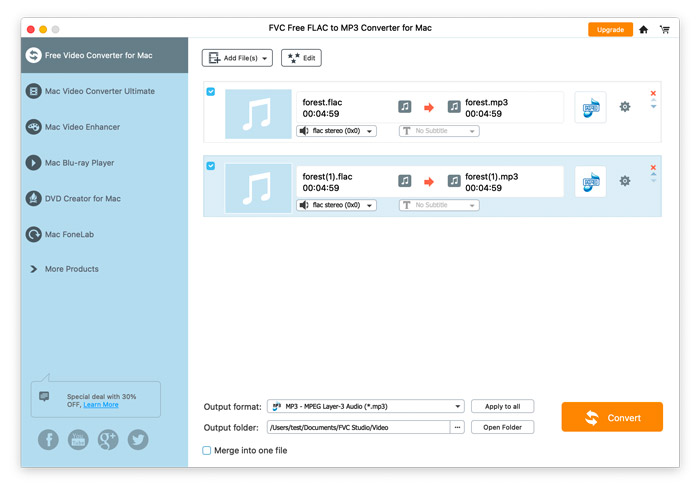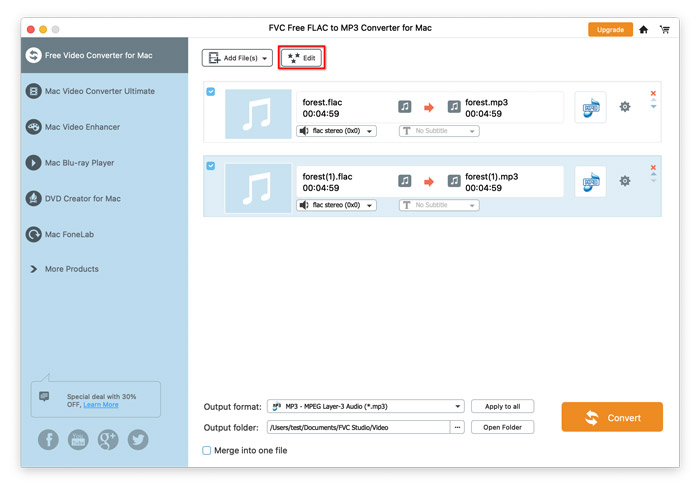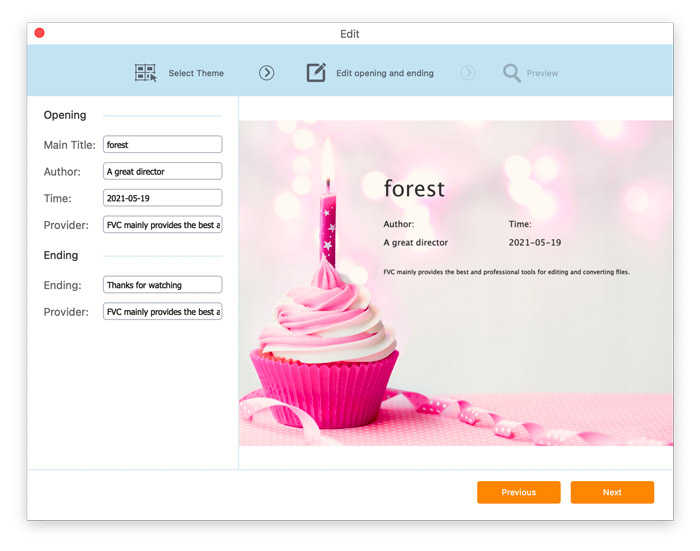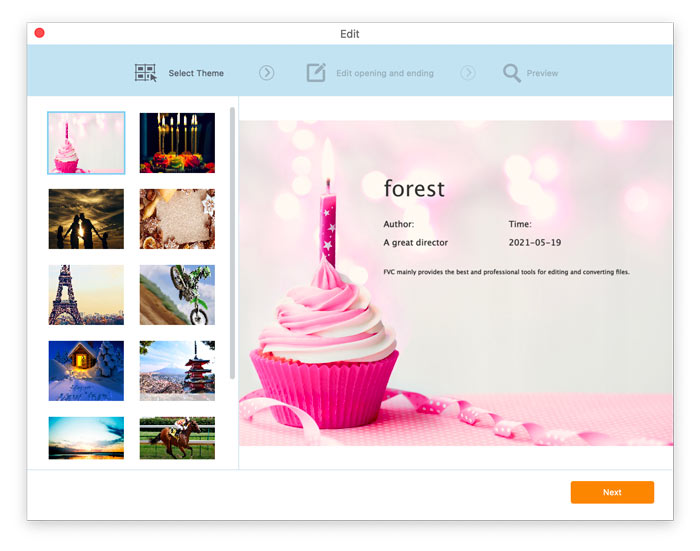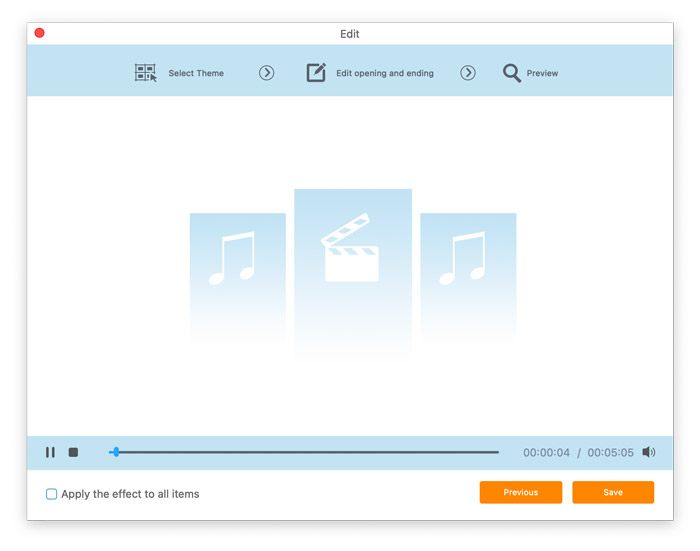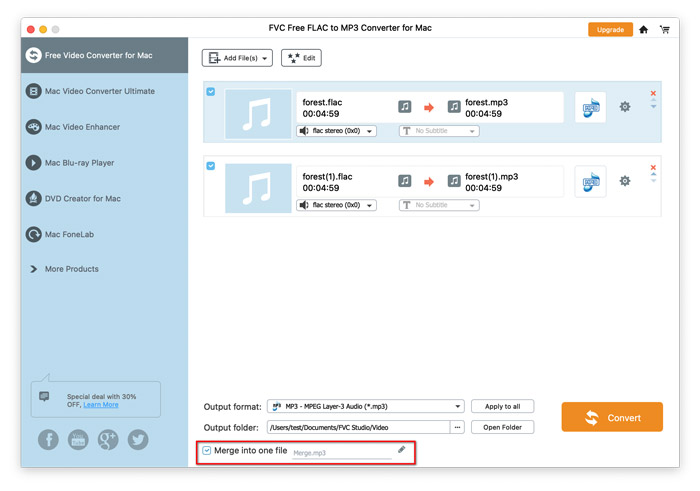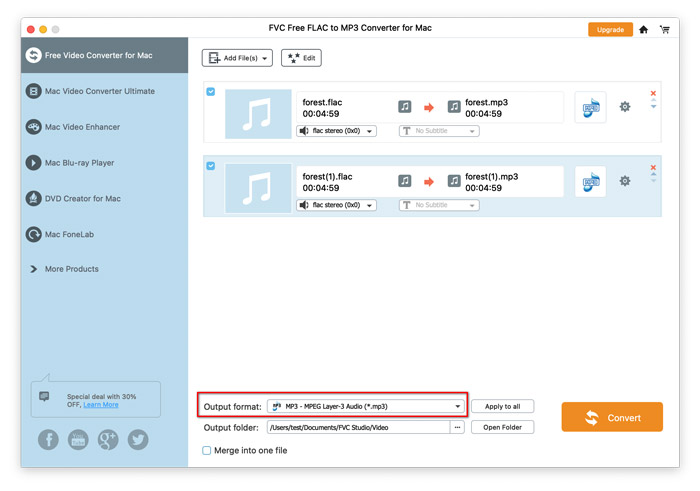Başlamak
FVC Free FLAC to MP3 Converter, bir FLAC dosyasını MP3'e kolay ve hızlı bir şekilde dönüştürmenize yardımcı olmak için kullanılır. FLAC dosyalarını MP3'e dönüştürebilir ve WMV, MKV, AVI, 3GP, FLV, SWF, F4V'yi istediğiniz ses formatına dönüştürebilirsiniz. Bu arada, dönüşümden önce düzenlenebilir.
Indirin ve yükle
Tıkla Ücretsiz indirin düğmesine basın ve ardından bilgisayarınıza yükleyin. FVC Free FLAC to MP3 Converter'ı başarıyla kurmak sadece birkaç saniye sürer.
Tercih Yapın
Kapalı menüyü tıklayın Yükselt düğmesine basın ve tercihleri seçin. Çıktı klasörü veya diğer dönüştürme ayarları, Tercihler pencere

FLAC'ı MP3'e Dönüştür
Aşama 1. Başlangıçta, bilgisayarınızda FVC Free FLAC to MP3 Converter'ı açın. Tıkla Dosya Ekle) Ana arayüzün sol üst köşesinde bulunan düğmesine tıklayın ve dönüştürmek istediğiniz FLAC dosyalarını seçin.
Program penceresinde bir veya daha fazla FLAC dosyasını manuel olarak sürükleyebilirsiniz.
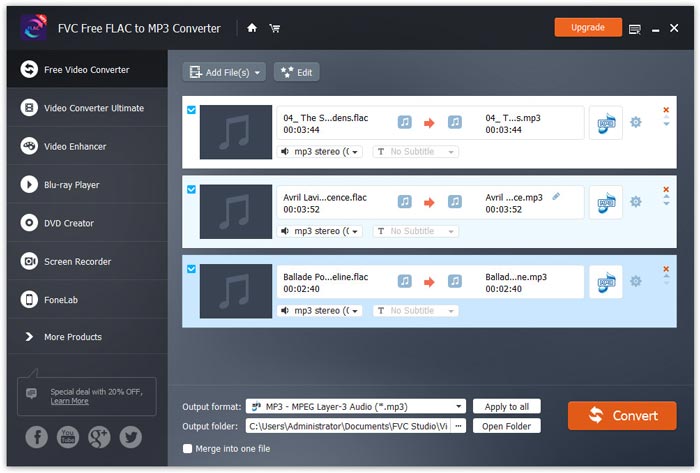
Adım 2. Dönüşümünüzden önce, Düzenle yanındaki düğme Dosya Ekle buton.
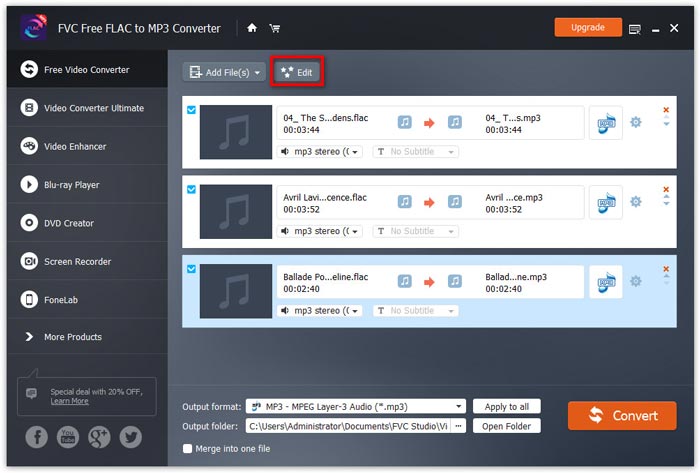
Video düzenleme arayüzünde, videonuz için tercih ettiğiniz temaları seçebilirsiniz.
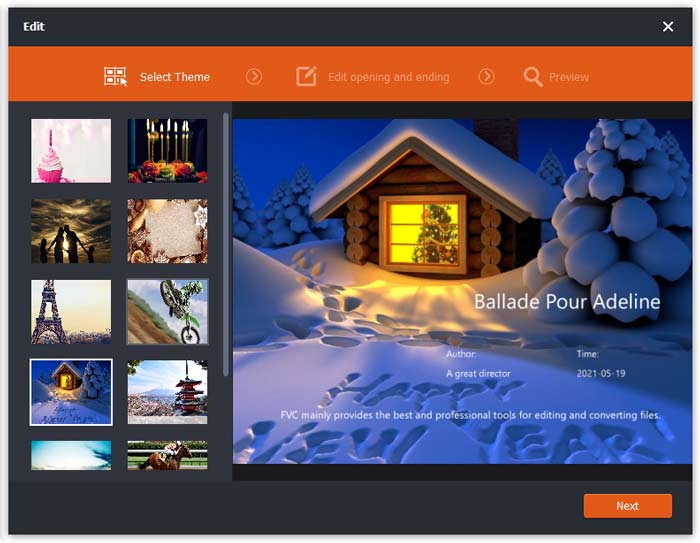
Ayrıca ana başlık, yazar ve saat gibi açılış ve bitiş temalarını da düzenleyebilirsiniz.
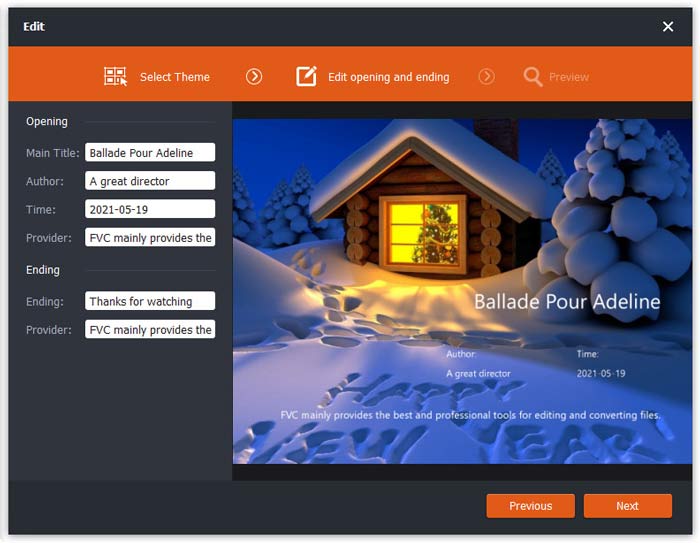
Son olarak, tıklayın Sonraki düğmesine basın ve bir önizlemeye sahip olun. Efekti tüm öğelere uygulamayı da seçebilirsiniz. Tıkla Kayıt etmek Sonuçlarınızdan memnun olduktan sonra düğmesine basın. Değilse, tıklayın Önceki Videoyu yeniden düzenlemek için
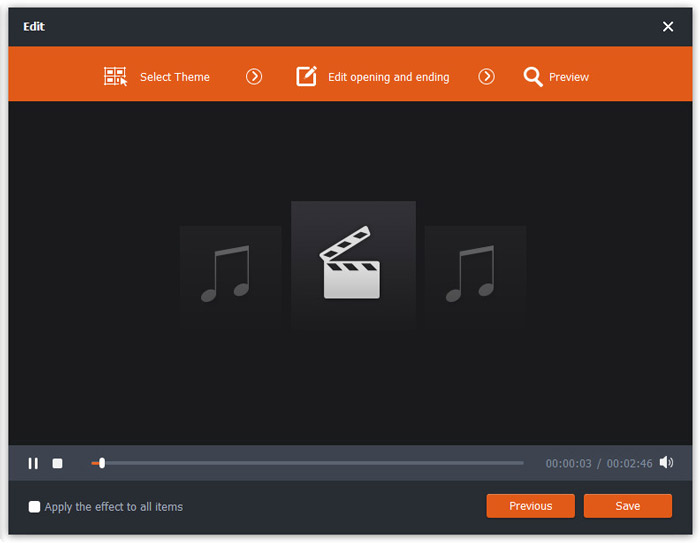
Aşama 3. Şuraya git Çıktı formatı alanı, Seç Genel Ses ve ardından açılır listeden MPEG Layer-3 Audio formatı.
Ardından, bir klasör seçin Çıktı klasörü alanı arayüzün alt kısmında.
Ayrıca, birden fazla dosya seçerseniz, aşağı ok veya yukarı ok simgesine tıklayarak bunlar için sipariş verin ve ardından Tek bir dosyada birleştir Bu, dönüştürülen tüm videoların tek bir dosyaya konacağı anlamına gelir.
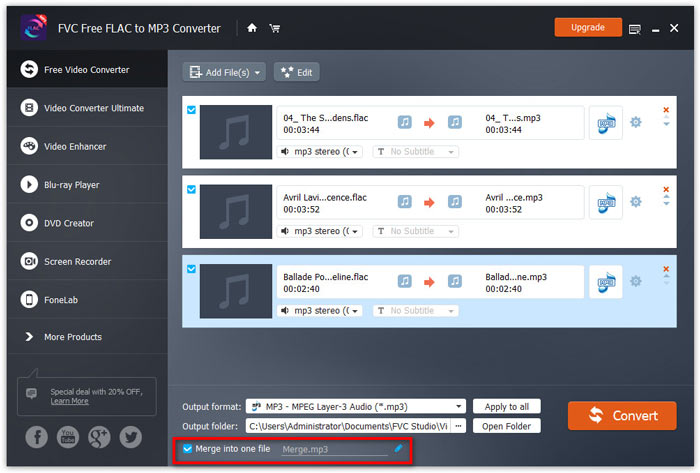
Son olarak, tıklayın Dönüştürmek dönüştürme işlemini başlatmak için.
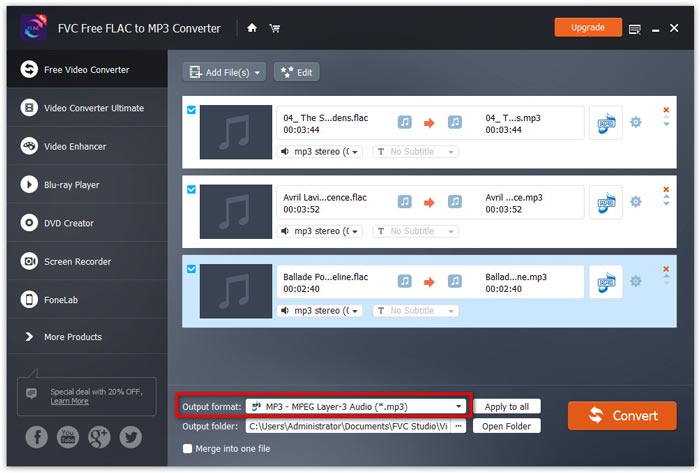
Dosyalarınızın boyutu ne kadar büyükse, dönüştürme süresi de o kadar fazla olacaktır. Dönüştürme bittiğinde, dönüştürülen dosyanın yerleştirildiği pencereye otomatik olarak gideceksiniz, ardından oynatabilirsiniz.



 Video Dönüştürücü Ultimate
Video Dönüştürücü Ultimate Ekran kaydedicisi
Ekran kaydedicisi